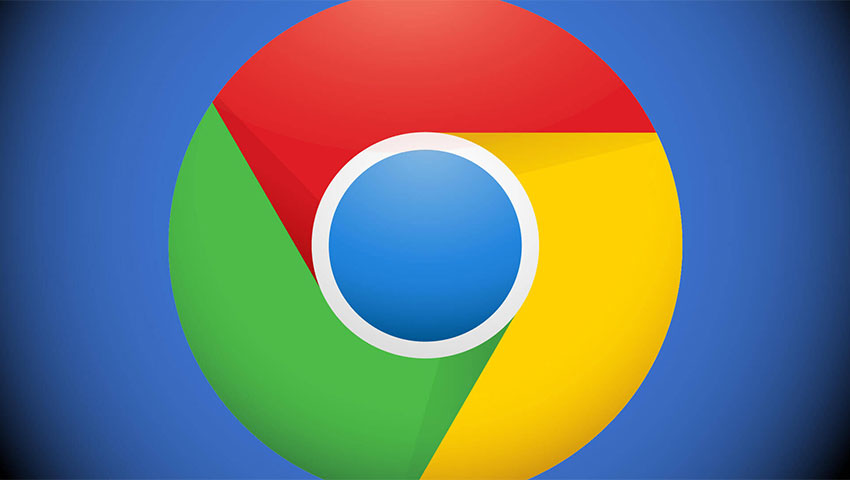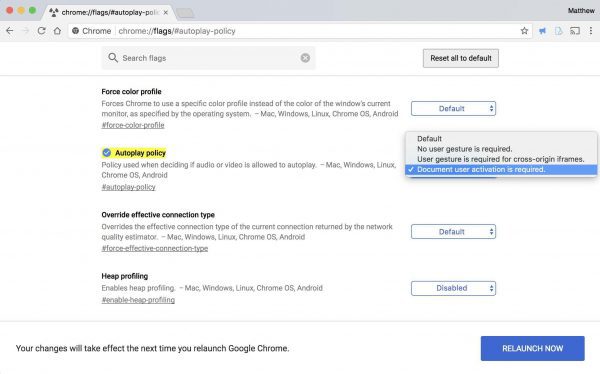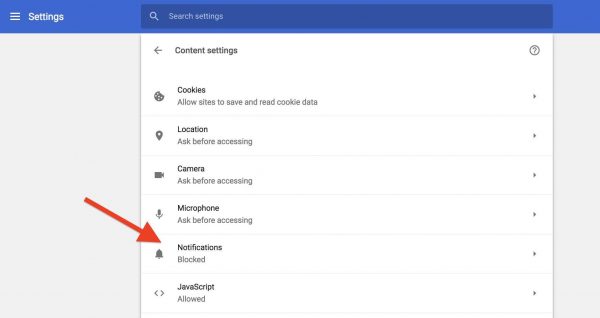وب سایت های مختلف برای دست یافتن به اهداف خود، اقدام به اجرای برخی فرامین و انجام کارهایی در مرورگر کاربر می کنند، که ممکن است تجربه مرور وب را با دردسرهایی همراه کند. به عنوان مثال، بعضی از سایت ها بدون اجازه کاربر شروع به پخش یک ویدیو می کنند و امیدوارند تا به واسطه تصاویر و یا اصوات بتوانند هر چه بیشتر او را در سایت خود نگه دارند. برخی از وب سایت ها هم در کمال احترام از شما می پرسند که آیا مایلید اعلان هایی را برای شما نمایش دهیم؟ دسته دیگری از سایت ها هم یک صفحه متفرقه را بر روی صفحه اصلی ظاهر می کنند و از شما می خواهند تا عضو سایت شوید و یا ایمیل خود را برای دریافت خبرنامه ثبت کنید. معمولاً دکمه X این پنجره ها هم به صورت زیرکانه ای در گوشی و کنار مخفی می شود تا در اولین نگاه و به سرعت نتوانید آن را ببندید!
خوشبختانه، راه هایی برای خلاص شدن از دست بسیاری از این مشکلات وجود دارد و با اعمال برخی تنظیمات می توانید با خیالی راحتتر به گشت و گذار در فضای وب بپردازید. از آنجا که مرورگر کروم از محبوبیت بسیار زیادی در بین کاربران برخوردار است ما نیز در مطلب پیش رو تلاش کرده ایم تا به برخی راهکارها برای مقابله با دردسرهایی که وب سایت ها ایجاد می کنند، بپردازیم. در ادامه با دیجی رو همراه باشید.
1- ویدیوهایی که به طور خودکار نمایش داده میشوند
آخرین نسخه مرورگر سافاری تنظیمات جدیدی را برای غیرفعال کردن پخش خودکار ویدیوها اضافه کرده، اما مرورگر کروم هنوز از چنین تنظیماتی بی بهره است. با این حال، می توانید با فعال کردن یکی از ویژگی آزمایشی در کروم، به مقصود خود برسید.
برای این کار کافیست تا در مرورگر کروم و در نوار آدرس، عبارت chrome://flags/#autoplay-policy را تایپ کرده و کلید اینتر را فشار دهید. با انجام این کار، لیستی از قابلیت های آزمایشی کروم برایتان نمایش داده خواهد شد که گوگل هنوز در حال کار بر روی آن ها بوده و بنابراین به صورت رسمی در مرورگر وارد نشدهاند. در صفحه ظاهر شده، تیک گزینه Autoplay policy را زده و گزینه Document user activation is required را برای آن انتخاب کنید. بعد از اینکه این تغییرات را انجام دادید باید بر روی دکمه Relaunch Now در پایین صفحه کلیک کنید.
نسخه بعدی مرورگر کروم، یعنی نسخه 64، برای عرضه در اواخر ماه جاری میلادی برنامه ریزی شده و قرار است امکان مسدود کردن نمایش خودکار ویدیوها را به صورت رسمی در خود داشته باشد، بنابراین با عرضه این نسخه جدید دیگر نیازی به استفاده از تنظیمات فوق نخواهید داشت.
2- درخواست نمایش اعلان ها
یکی دیگر از مواردی که این روزها اکثر وب سایت ها در هنگام بارگذاری، برای کاربر نمایش می دهند، درخواست نمایش اعلان ها است. اگر شما هم همواره به چنین درخواست هایی پاسخ منفی می دهید و البته از تکرار این کار خسته شده اید، می توانید به طور کلی مانع نمایش این درخواست ها از سوی وب سایت ها شوید.
برای این کار در مرورگر کروم وارد قسمت تنظیمات (Settings ) شوید و سپس به پایین صفحه رفته و بر روی گزینه Advanced کلیک کنید. در بخش Privacy and security گزینه Content Settings را انتخاب کنید. حال روی گزینه Notifications کلیک کرده و سپس متغیر مربوط به آن را از Ask before sending به Blocked تغییر دهید. (شما می توانید همین کار را برای بخش Location که مربوط به درخواست موقعیت مکانی شما از سوی وب سایت ها می باشد نیز انجام دهید).
3- پنجرههای پوششی
پنجرههای پوششی یا همان پنجرههایی که با بارگذاری کامل سایت ظاهر شده و مانع مشاهده محتوای سایت می شوند، یکی از آزار دهندهترین ترفندهای رایج برای جلب توجه کاربران و مجاب کردن آن ها به انجام برخی کارها، به شمار میرود. برای خلاص شدن از دست این پنجرهای مزاحم می توانید از افزونه BehindTheOverlay در کروم کمک بگیرید. با نصب این افزونه، یک دکمه در سمت راست نوار آدرس اضافه می شود که در هنگام مواجهه با پنجرههای پوششی کافیست تا به جای گشتن به دنبال کلید X پنجره، با کلیک بر روی این دکمه پنجره را بسته و محتوای سایت را مشاهده کنید. حتی می توانید با مراجعه به تنظیمات این افزونه، یک کلید میانبر هم تعریف کرده و بستن پنجرههای پوششی را راحتتر کنید.